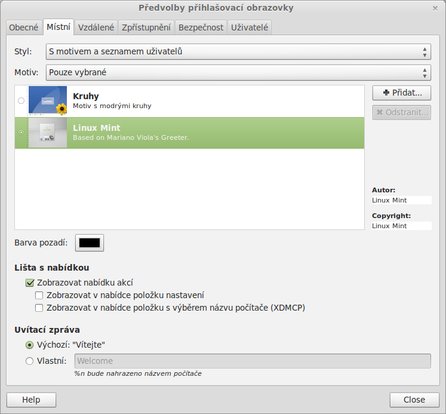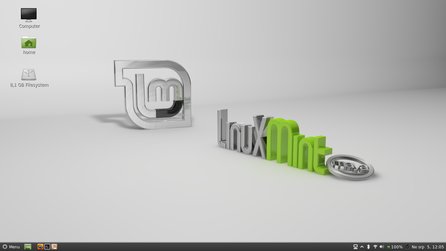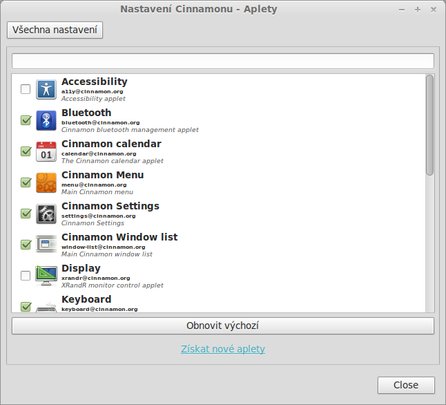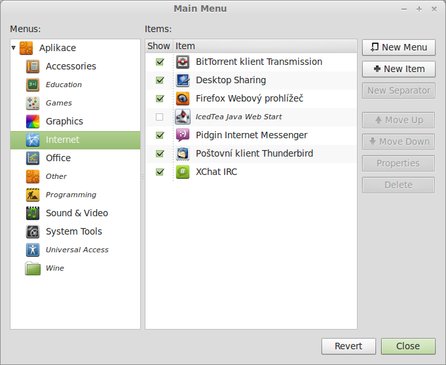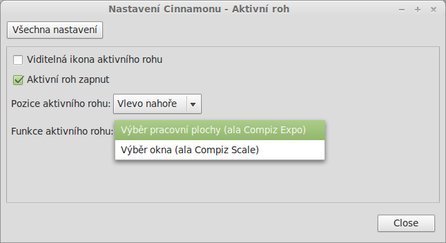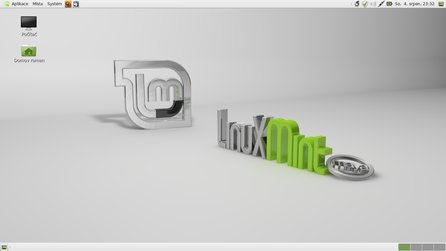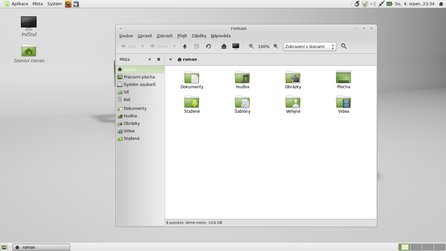Seznámení
Pokud jste se s Linux Mintem ještě nesetkali, tak vězte, že se jedná o linuxovou distribuci založenou na Ubuntu. V praxi to vypadá tak, že vývojáři vezmou aktuální verzi Ubuntu (v tomto případě tedy 12.04 LTS) a naroubují na ni svá vylepšení. Zatímco dříve se Mint pokoušel udělat Ubuntu ještě uživatelsky přívětivější, dnes se snaží především nabídnout alternativu k novým a mnohými odmítaným konceptům uživatelského rozhraní.
 Logo linuxové distribuce Linux Mint
Logo linuxové distribuce Linux Mint
V pořadí již třináctá verze distribuce byla pojmenována „Maya“ podle dcery Clementa Lefebvrea, zakladatele a hlavního vývojáře Mintu. Stejně jako u Ubuntu se jedná o verzi s prodlouženou podporou (LTS), takže důležité aktualizace budou vydávány až do dubna roku 2017.
Je libo maté, nebo skořici?
Linux Mint 13 vychází ve dvou edicích – v jedné s grafickým prostředím MATE, v druhé s prostředím Cinnamon. Ačkoliv se obě snaží o stejnou věc – zachovat tradiční koncept desktopového prostředí, každé na to jde jiným způsobem. MATE je fork dnes již nevyvíjeného GNOME 2, jehož cílem je hlavně udržení prostředí v použitelném stavu. Zato Cinnamon staví na novém GNOME 3 a ke tradičnímu konceptu se nebojí přidat i špetku novinek.
TIP: Nic vám nebrání provozovat obě prostředí souběžně v jedné instalaci systému. Stačí doinstalovat potřebné balíčky, buď mint-meta-mate, nebo cinnamon.
MDM – správce přihlašování
Hned při prvním spuštění systému vás přivítá novinka, která je společná pro obě prostředí. O přihlašování uživatelů se nově stará MDM Display Manager – starý známý GNOME Display Manager 2.20 s lehkými úpravami. Oproti LightDM z Ubuntu má více možností, ale zase není zdaleka tak oku lahodící. Myslím však, že většina uživatelů tuto změnu moc řešit nebude.
 Nová přihlašovací obrazovka MDM
Nová přihlašovací obrazovka MDM
Cinnamon
Nyní už se pojďme seznámit s hlavní hvězdou vydání, prostředím Cinnamon ve verzi 1.4. Skládá se z tří hlavních součástí: Panelu (přehled otevřených oken), menu (přehled aplikací) a Expa (přehled pracovních ploch a oken na nich otevřených).
Panel
Panel je zřejmě nejnudnější, ale zároveň nejcennější součástí Cinnamonu, a to proto, že přináší to, co uživatelům na nových rozhraních nejvíce chybělo. Najdete na něm tlačítko pro přístup do menu, spouštěče aplikací, přehled otevřených oken a potom nejrůznější applety. U appletů ještě chvíli zůstaňme – přímo v instalaci je jich necelá dvacítka, když připočteme další dostupné ve webovém katalogu, dostaneme se zhruba na stovku. To je vzhledem k mládí prostředí velmi úctyhodné číslo. Uživatelé se s nimi navíc budou cítit jako „doma“, protože většina se silně inspiruje u podobných appletů pro GNOME 2. Nemálo z nich přímo zakládá na jejich kódu. Přehled instalovaných a aktivních appletů najdete v nabídce Nastavení Cinnamonu | Applety.
TIP: Další applety můžete stahovat na LinuxMint.com. Nainstalujete je rozbalením archivu do adresáře ~/.local/share/cinnamon/applets/.
Pokud si panel chcete přizpůsobit dle svého gusta, všimněte si nenápadné šipky. Pod ní se skrývají dvě důležité položky: Editační režim panelu vám umožní přeorganizovat prvky na panelu stylem „drag-n-drop“, pod položkou Nastavení panelu už se skrývá pár pokročilejších možností. Potěší zejména volba pozice panelu (nahoře, dole, vlevo i vpravo) a možnost zapnout automatické skrývání panelu.
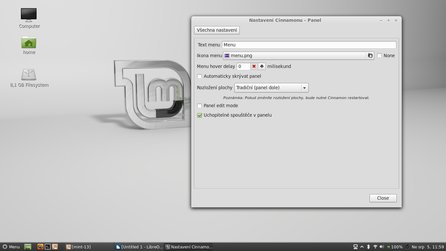 Pohled na panel a jeho nastavení
Pohled na panel a jeho nastavení
Menu
Po příjemném úvodu s panelem přichází mírné ochlazení, za které může menu. Menu obsahuje přehled aplikací roztříděných do kategorií, vyhledávací pole pro vyhledávání v nich, tlačítka pro vypnutí počítače, odhlášení uživatele, uzamknutí obrazovky. Trochu místa zbylo i na oblíbené aplikace, které na své místo do levého sloupce můžete zařadit přetažením z kategorií. Abych své dojmy uvedl na pravou míru – menu není špatné, obsahuje v podstatě vše důležité, ale ze srovnání s menu, kterým Mint disponoval dříve, odchází jako poražené. Může za to i poněkud fádní vzhled.
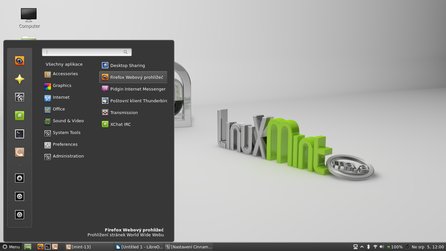 Menu je jednoduché a jednolité – možná až moc
Menu je jednoduché a jednolité – možná až moc
Mezi jednotlivými kategoriemi bohužel aplikace myší přetahovat nelze. Tady přichází na scénu editor menu zvaný Alacarte. Název vám nejspíš nic neříká, ale když se podíváte na screenshot níže, asi už budete vědět, zač je toho loket. Jedná se známý editoru menu z GNOME 2. Svou úlohu zastane, ale dnes zkrátka frčí „drag-n-drop“. Budu se těšit v příští verzi.
Expo
Přehled pracovních ploch alias Expo se zobrazí při najetí kurzorem do levého horního rohu. Expo umožňuje přepínat mezi plochami a přetahovat okna z jedné plochy na druhou. Další plochy přidáte přes tlačítko + napravo, odstraníte je klasicky křížkem. Bohužel jsem nepřišel na způsob, jak plochy přeskupovat a například je umístit pod sebe.
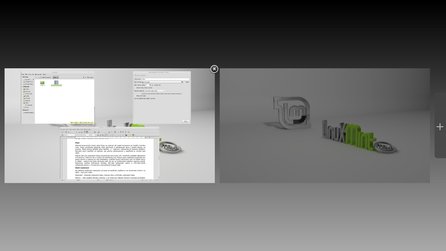 Expo – přehled pracovních ploch
Expo – přehled pracovních ploch
Pokud vám pro zobrazení Expa nevyhovuje levý horní roh, navštivte nabídku Nastavení Cinnamonu | Aktivní roh a zvolte roh kterýkoliv jiný. Pokud zase například používáte jen jednu plochu a ostatní by vám překážely, změňte Funkci aktivního rohu na Výběr okna. A vůbec – pokud vás Expo otravuje celé, lze ho ve zmiňované nabídce vypnout úplně. Notoricky známé klávesové zkratky [Alt+Tab] (přepínání oken) a [Ctrl+Alt+směr] (přepínání ploch) v Cinnamonu samozřejmě fungují také.
Další nastavení
Na některé možnosti nastavení už jsme se podívali, pojďme si ve stručnosti zmínit i ty další – není jich málo:
Kalendář – klasické nastavení data, časové zóny a formátu zobrazení data
Motivy – Zde najdete témata vzhledu, a to hned pro několik různých součástí prostředí. Motivy Cinnamonu (devatenáct ve výchozí instalaci) mění vzhled panelu, menu a Expa. Dále můžete zvolit motiv okna, kurzoru, ikon a GTK+.
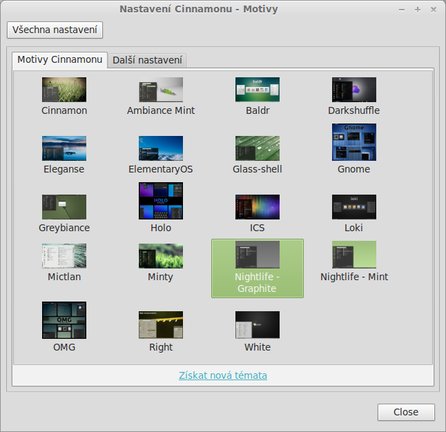 Rozsáhlá nabídka motivů Cinnamonu
Rozsáhlá nabídka motivů Cinnamonu
Efekty – Nastavení efektů při manipulaci s okny a doby trvání efektů. Efektů je mnoho, ale jsou označeny ne zrovna přívětivě například jako „easeInSine“.
Rozšíření – Správce rozšíření ve výchozí instalaci zeje prázdnotou, ale ve webovém katalogu už pár rozšíření najdete.
Pracovní plocha – Tato sekce se omezuje výhradně na nastavení toho, jaké ikony na ploše chcete zobrazit. Je libo síťové servery, koš, či připojená externí zařízení?
Okna – Nastavení akce po kliknutí na záhlaví okna, zaměření (fokus) okna a tlačítek okna. Poslední možnost je velmi schopná, umožní vám třeba i umístit tlačítko pro minimalizaci do levého rohu okna a tlačítko pro zavření do pravého rohu. Představivosti se meze nekladou.
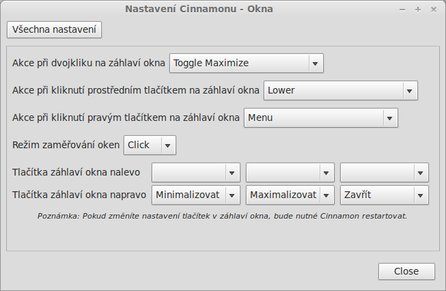 Záhlaví okna můžete upravit přesně podle svých představ
Záhlaví okna můžete upravit přesně podle svých představ
Písma – Nastavení fontu, jeho velikosti, škálování, korekce a vyhlazování – nic, co bychom už neznali. Zamrzí však, že se změna písma neprojeví v panelu a menu.
Půlroční zázrak
Kdybych to nevěděl, jen stěží bych uvěřil, že je Cinnamon teprve půlroční dítko. Vypadá totiž skoro dospěle. Svižně běhá, celkem hezky vypadá (jen ta tapeta už by chtěla vyměnit), má obstojné – na dnešní poměry spíše přímo vynikající – možnosti nastavení a nezaregistroval jsem žádné problémy se stabilitou. Vezměte ale na vědomí, že Cinnamon vyžaduje grafickou akceleraci.
Cinnamon není dokonalý. Panel by mohl být ještě konfigurovatelnější, menu by potřebovalo vícero úprav a mohl bych pokračovat dále... Co je hlavní – nesetkáte se s takovými nedostatky, které by vám znepříjemňovaly každodenní používání. Proto bych se nebál nasadit Cinnamon ani na pracovní počítač. Pokud vývojáři neusnou na vavřínech a Cinnamon budou dále vylepšovat, mohlo by se prostředí stát rovnocenným konkurentem GNOME Shellu a Unity z Ubuntu.
TIP: Cinnamon můžete používat i v mnoha dalších distribucích.
MATE
U druhého prostředí MATE 1.2 se zastavíme jen na skok. Jak už jsem zmínil, jedná se o fork GNOME 2, který oproti němu nepřináší nic nového. Vše obstarává panel a menu. Kuriózní je fakt, že když prostředí MATE doinstalujete, dostanete jinou konfiguraci, než po nainstalování edice MATE. V prvním případě očekávejte dva panely a klasické GNOMe menu, v druhém zase jen spodní panel a MintMenu. To ale není nic, co by nespravilo pár klepnutí a tahů myší.
Zatímco v Linux Mintu 12 nebylo MATE ještě úplně hotové a stabilní, ve „třináctce“ už vývojáři slibují bezproblémový běh, což z vlastní zkušenosti mohu potvrdit. Na druhou stranu také upozorňují, že některé součásti GNOME 2 do MATE ještě nebyly implementovány a třeba Bluetooth dělá problémy. Osobně jsem ale nic nepostrádal. MATE už je na 99 % tam, kde bylo původní GNOME 2. Pro někoho to může být málo, někdo jiný si zase nic víc nepřeje. Proč ne, v tom je přece krása svobodného softwaru.
Prostě funguje
Netřeba dlouhých závěrů, Linux Mint 13 prostě funguje. Zatímco v minulé verzi byl ještě takový polovičatý, tentokrát už se našel a stal se cennou alternativou pro staromilce, kterým GNOME Shell, Unity či jiná další rozhraní nevyhovují.